
1 台のコンピューターで 2 つの異なるオペレーティング システムを実行できるように、コンピューターにデュアル システムをインストールしますか?さあ、PHPエディターのYuziが答えます!この記事では、Windows 10 と Windows 11 を同時にデュアルインストールする方法について詳しく説明し、必要な手順をすべてカバーします。初心者でも経験豊富なユーザーでも、このガイドではプロセス全体を段階的に説明し、デュアル システムを簡単にインストールできるようにします。
1. 以下の図に示すように、準備した U ディスク起動ディスクを挿入し、再起動中に f12 を押し続け、クイック ブート メニューを開き、起動する認識された U ディスクを選択し、Enter キーを押して U ディスクから起動します。
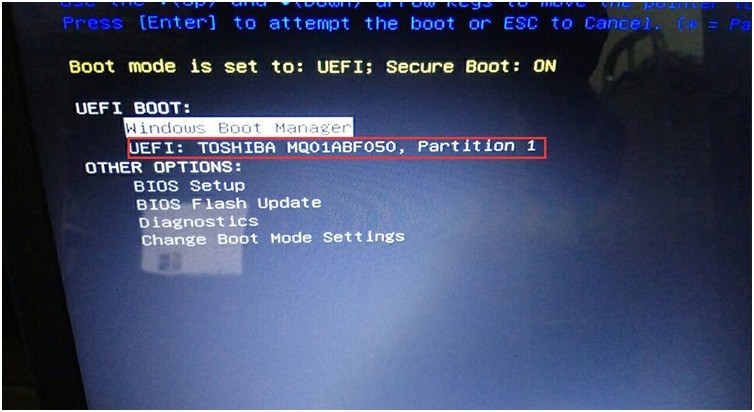
2. PE で起動する U ディスクを選択した後、デスクトップで「ワンクリック インストール」ツールを実行し、まず [参照] をクリックして、U にダウンロードした win10 バージョンの iso または gho ファイルを見つけます。通常、C ドライブはシステム ディスクであり、図に示すように、Win10 システムを C ドライブにインストールし、[OK] をクリックします。
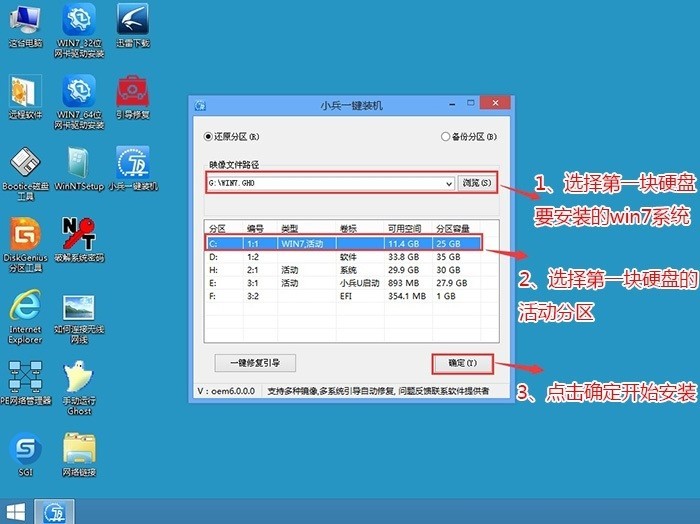
3. [開始] をクリックした後、GHO インストール プログラムがリリースされるまで待ちます。コンピュータは自動的に再起動します。
4. USB フラッシュ ドライブを取り外してコンピューターを再起動すると、デスクトップが表示されるまで後続のプログラムのインストールが自動的に完了し、win10 システムが正常にインストールされます。その後、USB フラッシュ ドライブを使用して win11 をインストールします。再びシステム。
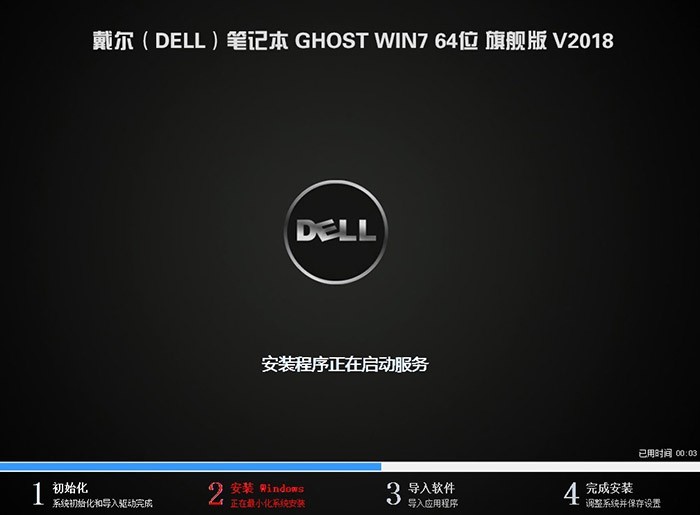
5. 次の図に示すように、準備した U ディスク起動ディスクを再度挿入し、再起動中に f12 を押し続け、クイック ブート メニューを開き、起動する認識された U ディスクを選択し、Enter キーを押して U ディスクから起動します。 。
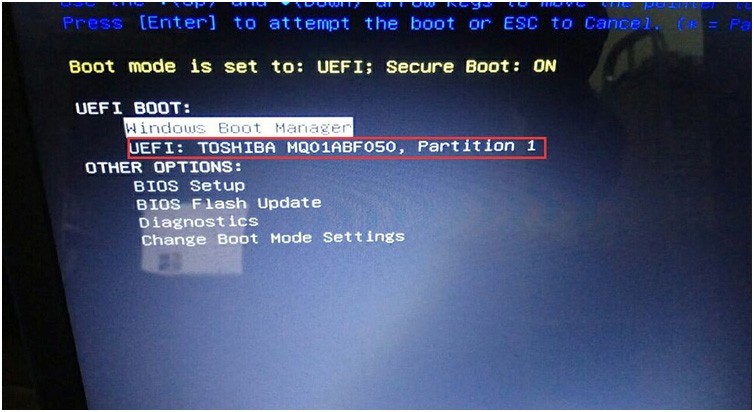
6. PE で起動する U ディスクを選択した後、デスクトップで「ワンクリック インストール」ツールを実行し、まず [参照] をクリックして、U ディスクにダウンロードした win11 バージョンの iso または gho ファイルを見つけます。 、次に win11 システムを 2 番目のパーティションにインストールします (事前にパーティションを分割することに特別な注意を払う必要があります。ハードディスクのいずれかを選択して 2 つのパーティションに分割し、win10 と win11 をそれぞれ異なるパーティションにインストールすることをお勧めします)図に示すように、[OK] をクリックしてインストールを開始します。 表示:
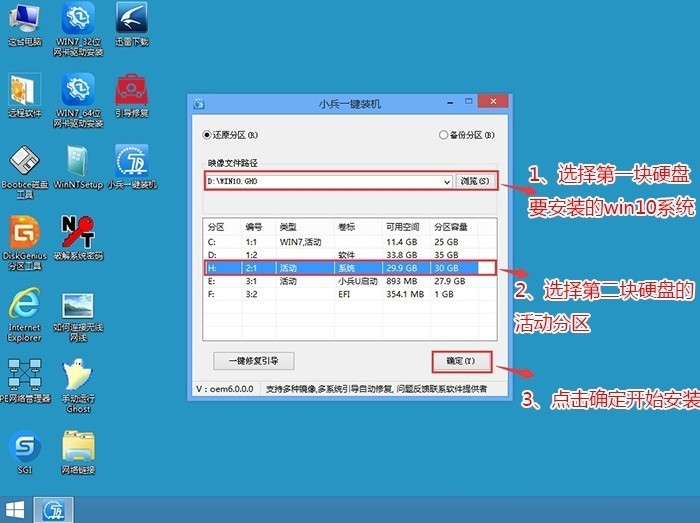
7. [開始] をクリックした後、GHO インストール プログラムがリリースされるまで待ちます。コンピュータは win10+win11 デュアル システム ブートを自動的に修復します。 (注: Xiaobing U ディスク ブートはデュアル システム修復をサポートしています)、コンピューターを自動的に再起動します。
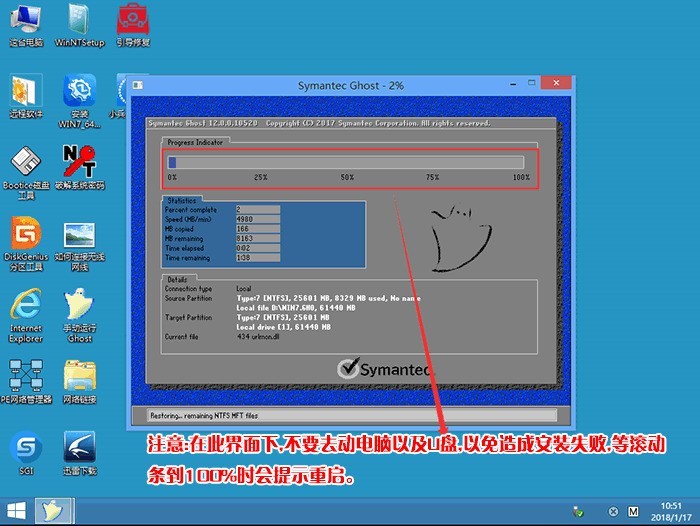 8. USB ディスクを取り外してコンピューターを再起動すると、win10 と win11 のデュアル システム メニューが表示され、win11 システムを選択すると、以降のプログラムのインストールが自動的に完了します。ただし、win11 をインストールした後は、コンピューターの電源を入れるたびに、デュアル システムに応じて使用するシステムを選択できます。
8. USB ディスクを取り外してコンピューターを再起動すると、win10 と win11 のデュアル システム メニューが表示され、win11 システムを選択すると、以降のプログラムのインストールが自動的に完了します。ただし、win11 をインストールした後は、コンピューターの電源を入れるたびに、デュアル システムに応じて使用するシステムを選択できます。
以上がコンピューターにデュアル システム Win10 および Win11 をインストールする方法_コンピューターにデュアル システム Win10 および Win11 をインストールする方法の詳細内容です。詳細については、PHP 中国語 Web サイトの他の関連記事を参照してください。